I denne vejledning vil jeg vise dig, hvordan du kan oprette vektordesign med forskellige farver med Adobe Firefly. Dette værktøj giver dig mulighed for at ændre farverne på dine vektorer fra forskellige kilder, og jeg vil forklare dig det grundlæggende i farveteori, så du kan arbejde mere kreativt med farvedesign. Adobe Firefly er meget brugervenlig og kræver kun minimal indlæringstid. Lad os komme i gang med det samme.
Vigtigste erkendelser
- Adobe Firefly gør det let at ændre farver i vektordesign
- Du kan uploade dine egne SVG-filer eller bruge eksisterende designs
- Firefly tilbyder forslag og forskellige indstillinger til at tilpasse farvepaletten
- Farveteori spiller en vigtig rolle for forståelsen af farvekombinationer
Trin-for-trin vejledning
For at arbejde med Adobe Firefly, skal du følge disse trin.
Trin 1: Adgang til Adobe Firefly
Åbn Adobe Firefly-hjemmesiden og naviger til værktøjet "generative recolor". Du vil støde på grænsefladen, der giver dig alle muligheder for at eksperimentere med farver.
Trin 2: Upload din egen vektordesign fil
For at redigere dine egne design kan du uploade SVG-filer. Klik på upload-knappen og vælg de ønskede filer fra din computer. Bemærk: Adobe garanterer, at dine uploadede filer forbliver private.
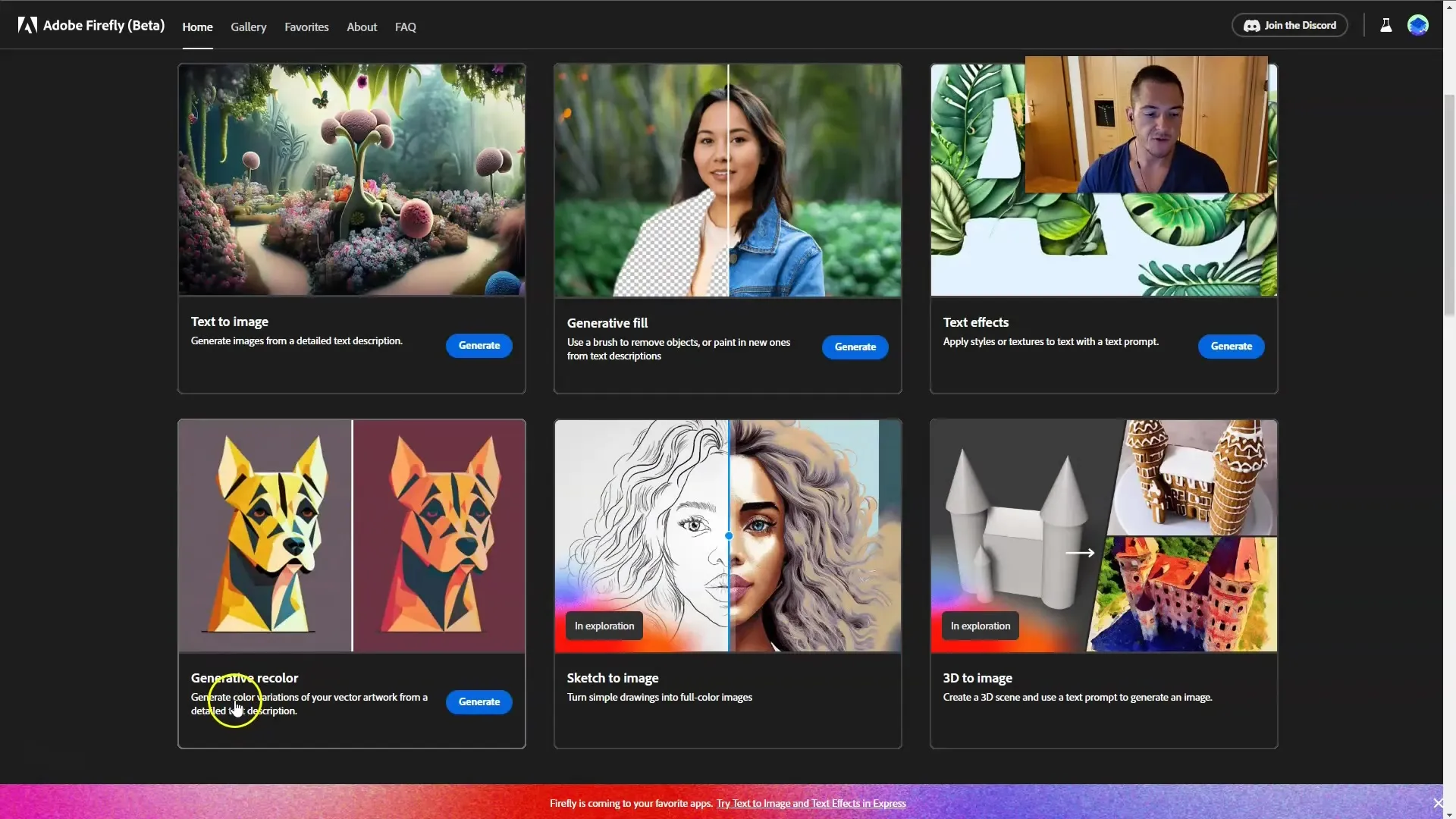
Trin 3: Ændring af farver ved at indtaste promter
Efter at have uploadet din fil, kan du ændre farver meget nemt. Brug indtastningsfelterne til at indsætte specifikke farver, f.eks. "rød" eller "blå". Du vil straks se, hvordan farverne i dit design ændrer sig. Indtast flere farvepromter for at få forskellige farvevarianter.
Trin 4: Brug af farveforslag
Klik på "Bland farver" på venstre side. Dette vil give dig forskellige farvevariationer, der er baseret på de aktuelle farver. Du kan bladre igennem forslagene og se, hvordan dit design reagerer på hver nye farvevariation.
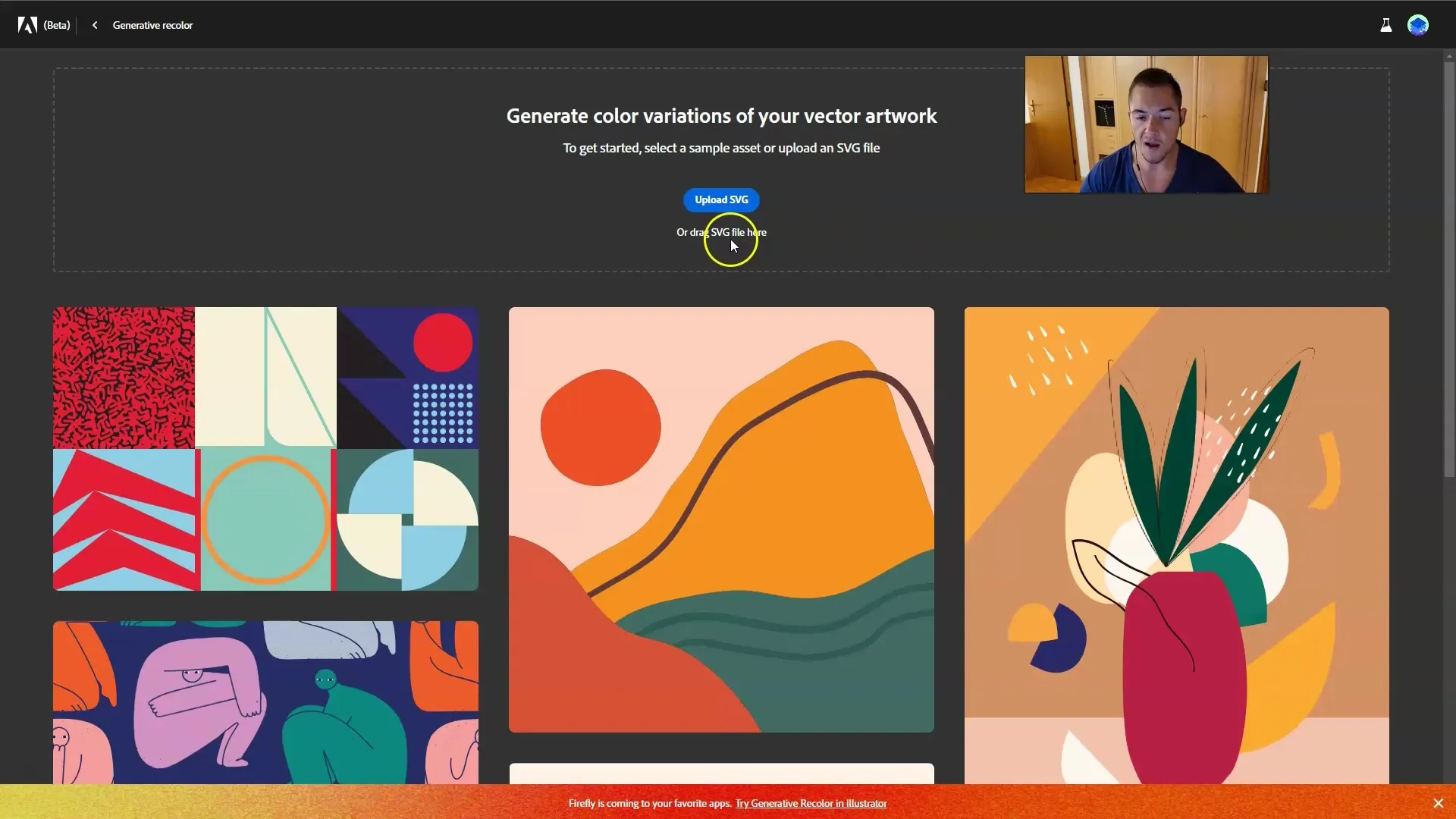
Trin 5: Anvendelse af farveharmonier
På bunden af grænsefladen finder du "Harmony"-indstillingerne. Her kan du vælge forskellige farveskemaer, f.eks. "komplementær" eller "analog". Disse farveteorier er baseret på farveteori og hjælper dig med at finde harmoniske farvekombinationer, der passer godt sammen.
Trin 6: Brug af farveledelse
Hvis du vil vide mere om farveledelse, kan du søge efter eksempler på Google. Du vil se, at farver er opdelt i primære, sekundære og tertiære farver. Der er også specifikke modeller som komplementære farver, der står overfor hinanden og passer godt sammen.
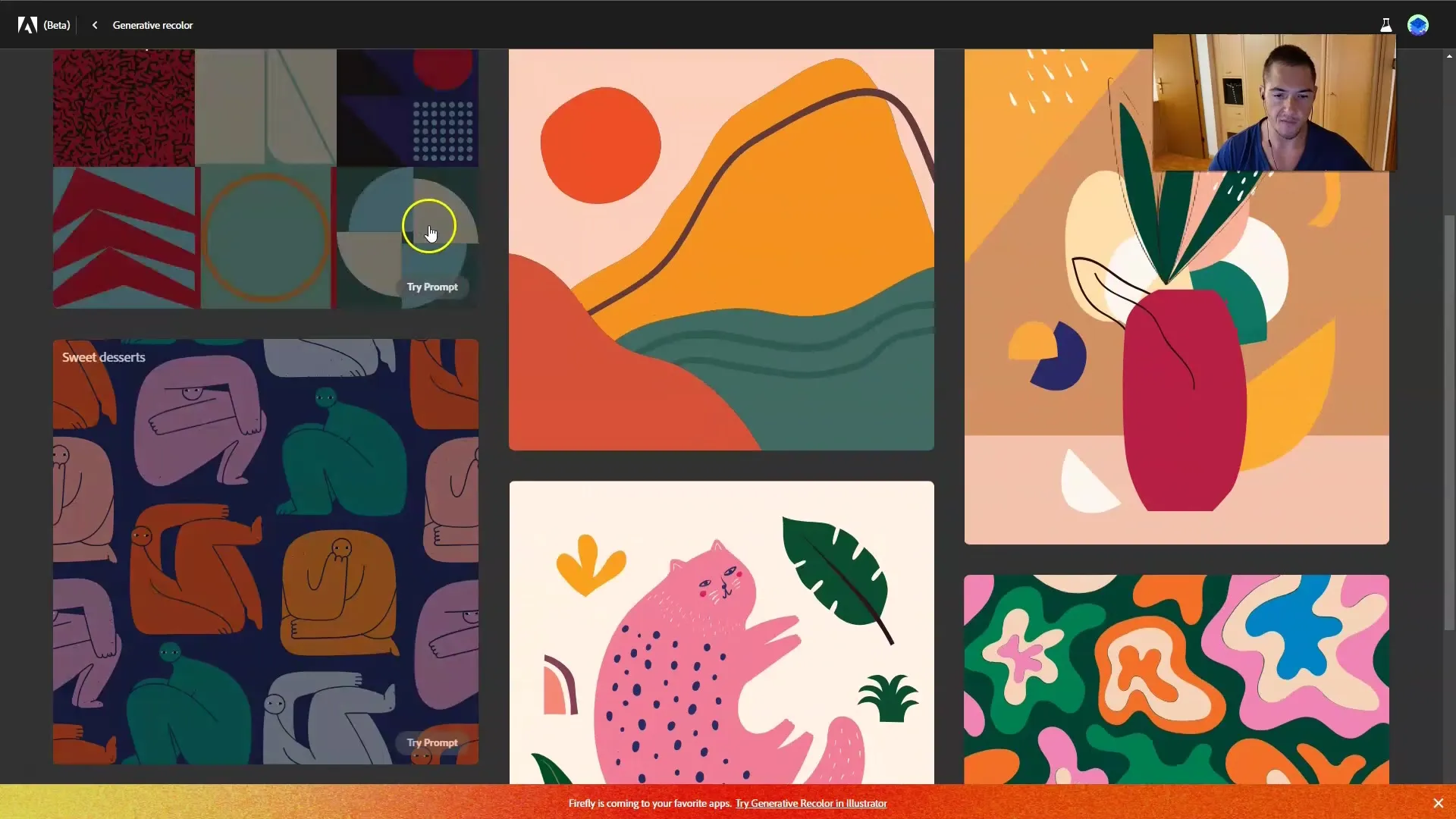
Trin 7: Tilpasning af farvepaletten
Prøv forskellige kombinationer ved at klikke på de forskellige farvevalgmuligheder. Her kan du tilføje ekstra farver til dit design - for eksempel kan du tilføje grøn til blå. Du kan også aktivere eller deaktivere mulighederne for sort og hvid for at se, hvordan de påvirker dit design.
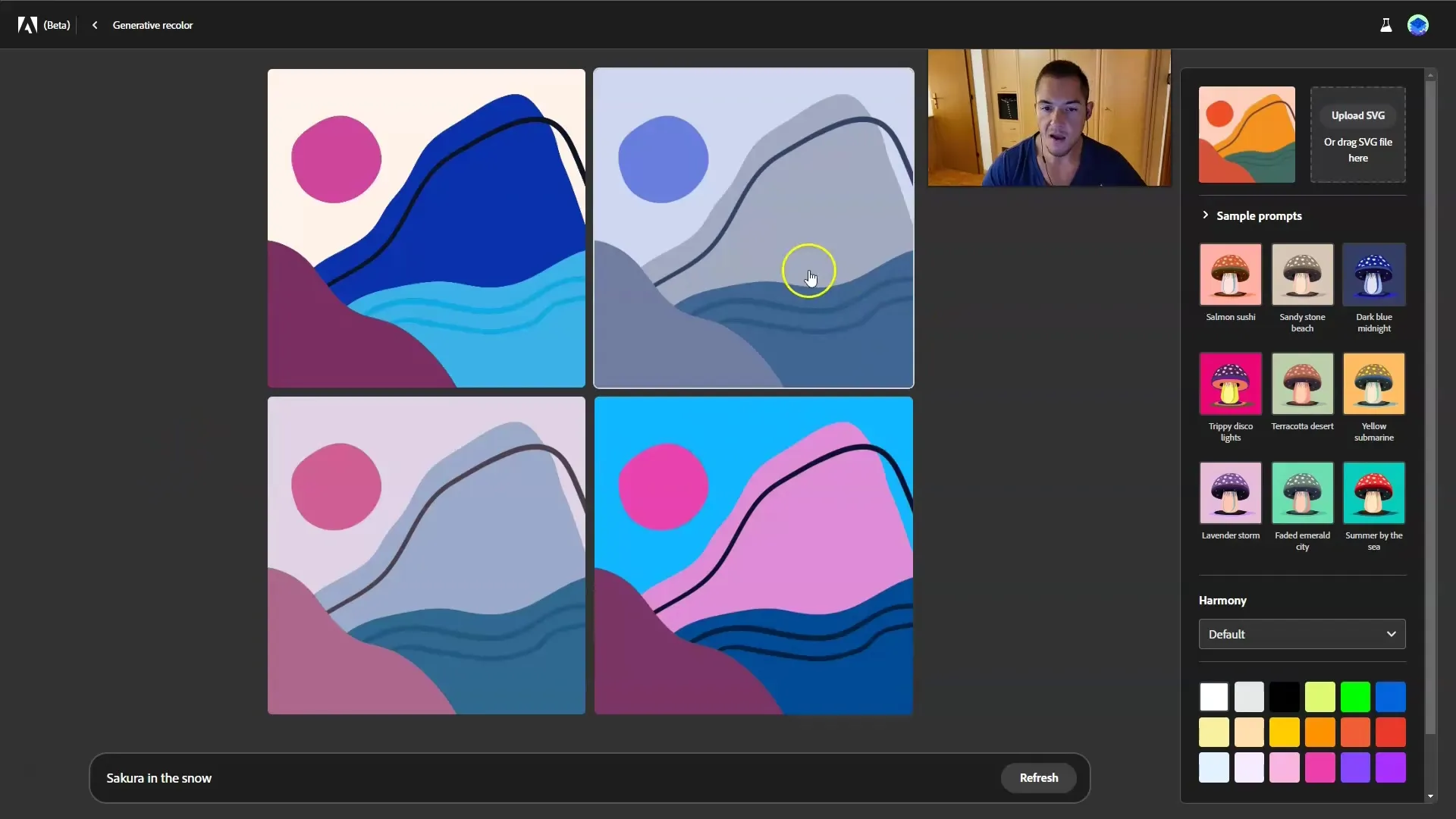
Trin 8: Downloade din vektordesign fil
Når du er tilfreds med resultatet, skal du klikke på "Download". Din redigerede fil vil blive downloadet som en SVG, der nemt kan redigeres i andre programmer som GIMP. Lagene forbliver intakte, så du kan tilpasse dem efter behov.
Trin 9: Eksperimentering og kreativitet
Vær dristig og eksperimenter med forskellige farvekombinationer og designs. Adobe Firefly gør det let for dig at være kreativ og omsætte dine ideer til virkelighed. Jeg anbefaler at arbejde regelmæssigt for at kunne udnytte værktøjet optimalt.
Opsummering
I denne vejledning har du lært, hvordan du bruger Adobe Firefly til at ændre farverne i dine vektordesign. Du kan uploade dine egne designs, ændre farver ved at indtaste promts og prøve forskellige farveharmonier. Fireflys brugervenlighed er markant, hvilket opmuntrer dig til at afprøve dine kreative ideer. Glem ikke at inddrage farveteoriens grundlæggende principper i dine designbeslutninger.
Ofte stillede spørgsmål
Hvordan uploader jeg en vektordatei?Klik på upload-muligheden og vælg den ønskede SVG-fil fra din computer.
Kan jeg også indtaste egne farver?Ja, du kan indtaste farver direkte i indtastningsfeltet, og designet vil blive tilpasset.
Hvad er "Shuffle colors"-muligheden?Denne mulighed giver dig mulighed for at se forskellige farvevariationer baseret på dit nuværende valg.
Hvordan fungerer farveteorien i Adobe Firefly?Firefly tilbyder forskellige muligheder som komplementære og analoge farver, der hjælper dig med at skabe harmoniske designs.
Kan jeg stadig redigere filen efter download?Ja, den downloadede SVG-fil kan stadig redigeres i programmer som GIMP.


